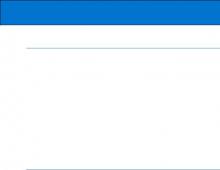Ειδοποιήσεις γεωγραφικής θέσης στο Android. Πώς να ορίσετε μια υπενθύμιση στο iPhone όταν φτάσετε σε μια συγκεκριμένη τοποθεσία
Οι προγραμματιστές από το Κουπερτίνο κατάφεραν να συνδέσουν τέλεια το στοιχείο γεωγραφικής τοποθεσίας με τυπική εφαρμογήΥπενθυμίσεις στο iPhone. Είναι πολύ βολικό να λαμβάνετε υπενθυμίσεις που συνδέονται με μια τοποθεσία. Για παράδειγμα, όταν οδηγείτε κοντά σε ένα κατάστημα, μπορεί να λάβετε μια ειδοποίηση ότι θα ήταν καλή ιδέα να αγοράσετε ορισμένα προϊόντα.
Πώς να δημιουργήσετε μια υπενθύμιση τοποθεσίας στο iPhone;
1. Σύρετε προς τα αριστερά στην υπενθύμιση που σας ενδιαφέρει και κάντε κλικ στο κουμπί "Περισσότερα".

2. Ενεργοποιήστε το διακόπτη δίπλα στην επιλογή «Υπενθύμιση κατά τοποθεσία».

3. Μεταβείτε στην ενότητα "Γεωγραφική τοποθεσία".
4. Επιλέξτε μια τοποθεσία με μη αυτόματο τρόπο ή πληκτρολογήστε τη διεύθυνση στη γραμμή αναζήτησης.

Αφού καθορίσετε μια τοποθεσία, μπορείτε να σύρετε το ρυθμιστικό για να αλλάξετε την ακτίνα της περιοχής στην οποία θα ειδοποιηθείτε όταν εισέλθετε ή αποχωρήσετε.
Προσοχή!Δεν είναι δυνατή η αποθήκευση υπενθυμίσεων βάσει τοποθεσίας λογαριασμούς Microsoft Outlookκαι Ανταλλαγή.
Πώς να προσθέσετε συγκεκριμένες τοποθεσίες σε επιλεγμένες επαφές
Μπορείτε επίσης να προσθέσετε το σπίτι, την εργασία και άλλα μέρη που χρησιμοποιείτε πιο συχνά στην κάρτα επικοινωνίας σας. Για αυτό:
1. Ανοίξτε την επαφή σας.
2. Στην επάνω δεξιά γωνία, κάντε κλικ στο κουμπί "Επεξεργασία".
3. Πατήστε «Προσθήκη διεύθυνσης».

Αποθηκεύοντας διευθύνσεις, μπορείτε να αποκτήσετε πρόσβαση σε αυτές γρήγορη πρόσβασηαπό Υπενθυμίσεις. Για παράδειγμα, όταν φεύγετε από την εργασία και δημιουργείτε μια υπενθύμιση που σχετίζεται με τη γεωγραφική τοποθεσία, δεν θα ξεχάσετε ποτέ να ολοκληρώσετε ορισμένες εργασίες.
Πώς να δημιουργήσετε μια υπενθύμιση όταν μπαίνεις ή βγαίνεις από ένα αυτοκίνητο
Μεταξύ άλλων, στις Υπενθυμίσεις iOS μπορείτε να δημιουργήσετε συνθήκες υπό τις οποίες ο χρήστης θα λαμβάνει υπενθυμίσεις που συνδέονται με το αυτοκίνητο (το αυτοκίνητο πρέπει να είναι εξοπλισμένο με διεπαφή Bluetooth).

Μιλήσαμε λεπτομερέστερα για τη δημιουργία τέτοιων υπενθυμίσεων σε αυτό το υλικό.
Βασισμένο σε υλικά από το yablyk
Πίσω από τη ρουτίνα της εργάσιμης ημέρας ΣΥΓΧΡΟΝΟΣ ΑΝΘΡΩΠΟΣΕίναι αρκετά εύκολο να χάσετε σημαντικά.
γεγονότα, ή ξεχάστε να κάνετε κάτι, αφού τέτοια δεδομένα απλώς εξαφανίζονται από μόνα τους. Επομένως, εδώ δεν θα είναι καθόλου περιττή χρήσηυπενθυμίσεις στο iPad, που την καθορισμένη ώρα θα μεταφέρουν στον ιδιοκτήτη το μήνυμα που άφησε στον εαυτό του.
Ιδιοκτήτες tablet iPadμπορούν να ορίσουν υπενθυμίσεις στις συσκευές τους χρησιμοποιώντας τη λειτουργία που παρέχεται από τους προγραμματιστές. Ένας τρόπος για να δημιουργήσετε μια υπενθύμιση είναι με μια λίστα εργασιών. Ανοίγοντας το μενού της λίστας εργασιών κάνοντας κλικ στο «συν» στην επάνω δεξιά γωνία, μπορείτε να αναθέσετε στη συσκευή μια εργασία που θα πρέπει να ολοκληρώσει μέσα σε ένα δεδομένο χρονικό πλαίσιο.
Αυτό δημιουργεί μια κενή εργασία, η οποία στη συνέχεια θα πρέπει να επεξεργαστεί ρυθμίζοντας την ώρα που θα πρέπει να ηχεί. Εδώ μπορείτε να ορίσετε τη συχνότητα, αλλά δεν μπορούν να οριστούν προσαρμοσμένες ημερομηνίες υπενθύμισης (κάθε 47 ημέρες, κ.λπ.).
Οι υπενθυμίσεις μπορούν επίσης να σταλούν στο iCloud, για αυτό πρέπει απλώς να το ενεργοποιήσετε στις ρυθμίσεις αυτής της υπηρεσίαςλειτουργία λήψης υπενθυμίσεων από φορητή συσκευή.
Σε αυτήν την περίπτωση, θα υπάρχει μεγαλύτερη πιθανότητα να προσελκύσετε την προσοχή του κατόχου του tablet.
Χάρη στη λειτουργικότητα της ενσωματωμένης εφαρμογής υπενθύμισης του iPad, οι υπενθυμίσεις εισάγονται αυτόματα στο ημερολόγιό σας.
Μπορείτε να το ανοίξετε κάνοντας είσοδο στην εφαρμογή και, στη συνέχεια, όλες οι σημειώσεις που έχουν εκχωρηθεί από τον χρήστη θα εμφανιστούν στο ημερολόγιο. Και δεν είναι όλα αυτά τα χαρακτηριστικά που προσφέρουν οι δημιουργοί της εφαρμογής.
Υπάρχει μια λεγόμενη υπενθύμιση τοποθεσίας. Εάν είναι διαθέσιμο, θα μπορεί να προσδιορίσει ανεξάρτητα τη θέση του. Επομένως, ο κάτοχος του tablet μπορεί να καθορίσει μια επίσκεψη σε ένα συγκεκριμένο μέρος ως συνθήκη ενεργοποίησης στις ρυθμίσεις σημειώσεων iPad. Και αν ένα σπίτι έχει οριστεί ως τέτοιο μέρος, η συσκευή θα ενεργοποιήσει τη σημείωση αμέσως μετά την άφιξη στο μέρος.

Εάν οι λειτουργίες τυπικό πρόγραμμααπό την Apple θα φαίνεται ανεπαρκές, μπορείτε πάντα να βρείτε το πρόγραμμα σε οποιοδήποτε δωρεάν κατάστημαπου περιέχει εφαρμογές λογισμικούγια συσκευές Apple. Τα τηλέφωνα με λειτουργικό iOS είναι ένα από τα λίγα που διαθέτουν ένα πλήρες πρόγραμμα υπενθύμισης, επομένως μην το αμελείτε αμέσως όταν αγοράζετε ένα tablet.
Η Apple έκανε μεγάλη χάρη στους πελάτες της εταιρείας τους. Πριν την εμφάνιση φορητή πλατφόρμα iOS 5 παρόμοια προγράμματαεπί συσκευές Appleδεν είχα.
Το βασικό πρόγραμμα δεν μπορεί να έχει εξαιρετικές ιδιότητες, αλλά χειρότερα κινητή συσκευήσίγουρα δεν θα το κάνει. Το ζήτημα της επιλογής ενός εργαλείου υπενθύμισης στο σπίτι και στην εργασία στηρίζεται αποκλειστικά στους ώμους του κατόχου του iPad.
Η πιο συνηθισμένη κατάσταση είναι όταν επιστρέφετε σπίτι, πρέπει να κάνετε αμέσως κάτι σημαντικό. Γνωρίζετε ότι υπάρχει πιθανότητα να χαθείτε στις δουλειές του σπιτιού και να ξεχάσετε αμέσως, και ως εκ τούτου ορίζετε μια υπενθύμιση, εστιάζοντας στην κατά προσέγγιση ώρα άφιξης. Αλλά καθυστερείτε στο δρόμο και η υπενθύμιση επαναπρογραμματίζεται μία, δύο φορές... και μετά απενεργοποιείται εντελώς - πώς μπορείτε να ξεχάσετε, γιατί αυτές οι ειδοποιήσεις έχουν ήδη φάει μια τρύπα στο κεφάλι σας! Αλλά στο τέλος, φυσικά, ξεχνάς να κάνεις την εργασία και σημειώνεις την ημέρα στο ημερολόγιο με έναν μαύρο σταυρό, μια κακή μέρα. Ακούγεται οικείο? Ξέρω πώς να αποφύγω τέτοια προβλήματα.
Τα άρθρα της σειράς είναι γραμμένα για αρχάριους και λένε σε απλή γλώσσασχετικά με χρήσιμα κόλπακαι δυνατότητες iOS/OS X.
δημοσιεύεται κάθε Τρίτη και Πέμπτη.
Παρά τον μάλλον συγκεκριμένο σχεδιασμό εφαρμογή συστήματοςΥπενθυμίσεις, έχει ένα πολύ ενσωματωμένο χρήσιμο χαρακτηριστικό- τοπικές ειδοποιήσεις. Δηλαδή, η συσκευή μπορεί να κουδουνίσει όχι μόνο την καθορισμένη ώρα, αλλά και όταν διασχίζει κάποια αόρατη γραμμή στην επικράτεια.


Στις επιλογές συμβάντος, μπορείτε να καθορίσετε, να ειδοποιήσετε κατά την αναχώρηση ή την άφιξη σε ένα συγκεκριμένο μέρος, να χρησιμοποιήσετε την τρέχουσα γεωγραφική θέση και επίσης να προσδιορίσετε την ακτίνα του υπό όρους κύκλου - από 100 μέτρα έως ότου κουραστείτε να μεγεθύνετε τον χάρτη. Το μόνο πράγμα που αξίζει να θυμάστε είναι ότι μια τέτοια ειδοποίηση γίνεται αντιληπτή από το σύστημα ως πολλαπλή, επομένως μετά την ολοκλήρωση της εργασίας, η καταχώρηση στις Υπενθυμίσεις πρέπει να επισημανθεί ως ολοκληρωμένη.


Αυτή η λειτουργία δεν είναι μοναδική για την εφαρμογή· συχνά βρίσκεται σε λίστες υποχρεώσεων και ακόμη και σε ορισμένα ημερολόγια. Αλλά η ομορφιά των Reminders είναι ότι κατά κάποιο τρόπο ζουν στο σύστημα και λειτουργούν τόσο καθαρά όσο ένα ρολόι. Και η αξιοπιστία έρχεται πρώτη σε αυτό το θέμα.
Σε αυτό το άρθρο, θα εισαγάγουμε υπενθυμίσεις με βάση την τρέχουσα τοποθεσία σας στο MyLifeOrganized Android Task Manager.
Για να λαμβάνετε υπενθυμίσεις τοποθεσίας, πρέπει να κάνετε τα εξής:
- Δημιουργήστε ένα περιβάλλον και αντιστοιχίστε μια τοποθεσία σε αυτό.
- Ενεργοποιήστε την επιλογή "Ειδοποίηση κατά την άφιξη" για αυτό το πλαίσιο.
- Αντιστοιχίστε αυτό το πλαίσιο στην επιλεγμένη εργασία.
Τώρα, όταν βρίσκεστε σε μια δεδομένη τοποθεσία, το MLO θα σας ειδοποιήσει για την εργασία.
Παρακάτω είναι 2 σημαντικά σημεία, για το οποίο πρέπει να γνωρίζετε αποτελεσματική χρήσηαυτή η λειτουργία:
-
Η υπενθύμιση θα λειτουργεί μόνο για τις Ενεργές ενέργειες:
Αυτό σημαίνει ότι εάν, για παράδειγμα, μια εργασία ξεκινήσει στο μέλλον ή αυτή η εργασία εξαρτάται από άλλους ανοιχτές εργασίεςστη λίστα σας ή στο πλαίσιο της αυτή τη στιγμήκλειστό – μια τέτοια εργασία δεν θα θεωρείται ενεργή και δεν θα υπάρχει υπενθύμιση κατά την άφιξη στην καθορισμένη τοποθεσία. Αυτή η δυνατότητα MLO θα σας βοηθήσει να λαμβάνετε σήματα μόνο για εκείνες τις εργασίες που απαιτούν πραγματικά την προσοχή σας εδώ και τώρα. Έτσι, τοποθετείτε μέρος του βάρους της αναγνώρισης των Ενεργών Δράσεων στους ώμους του MLO. Τα περισσότερα ανάλογα σας αναγκάζουν να κάνετε αυτό το έργο μόνοι σας. Τότε αποδεικνύεται ότι δεν είναι πολύ καλύτερα ένα απλό σημειωματάριο? Θυμηθείτε ότι η λίστα των συνθηκών που ορίζουν την εργασία "Ενεργή" είναι διαθέσιμη στην τεκμηρίωση για τα MLO-Windows. -
Δυνατότητα καθορισμού διαφορετικών ακτίνων περιβάλλοντος για τη διαμόρφωση της απόστασης ενεργοποίησης υπενθύμισης
Στο MLO, κάθε περιβάλλον έχει μια ιδιότητα "Radius". Μια υπενθύμιση εργασίας για ένα περιβάλλον θα ενεργοποιηθεί όταν οι συντεταγμένες της τοποθεσίας σας (λαμβάνοντας υπόψη την τρέχουσα ακρίβεια προσδιορισμού) βρίσκονται εντός της ακτίνας περιβάλλοντος. Από προεπιλογή, η ακτίνα περιβάλλοντος είναι 100 μέτρα. Έτσι, η υπενθύμιση ενεργοποιείται για ενεργές εργασίες όταν ο χρήστης βρίσκεται σε απόσταση 100 μέτρων από το καθορισμένο αντικείμενο. Ορίστε διαφορετικές ακτίνες για διαφορετικά περιβάλλοντα για να προσαρμόσετε καλύτερα τη λειτουργία υπενθύμισης στη συγκεκριμένη περίπτωσή σας.Για παράδειγμα, μπορείτε να καθορίσετε ακτίνες αρκετών εκατοντάδων μέτρων για διάφορα μέρη της πόλης σας όπου επισκέπτεστε συνεχώς. Θα λάβετε μια υπενθύμιση μόνο όταν βρίσκεστε πραγματικά κοντά σε αυτήν την τοποθεσία. Ωστόσο, αν έρθετε σε άλλη πόλη, είναι λογικό να δείτε αμέσως όλες τις υπενθυμίσεις για αυτήν την πόλη για να κάνετε όλα τα πράγματα εδώ, αφού αφιερώσετε χρόνο και φτάσετε. Για να γίνει αυτό, είναι λογικό να ορίσετε την ακτίνα για όλα τα περιβάλλοντα που σχετίζονται με αυτήν την πόλη στα 10-50 km και οι υπενθυμίσεις για όλες τις εργασίες που σχεδιάζονται εδώ θα εμφανίζονται όταν ο χρήστης πλησιάσει για πρώτη φορά αυτήν την πόλη.
Μπορείτε επίσης να δείτε τις εργασίες σας στον χάρτη στο MLO. Για να το κάνετε αυτό, κάντε κλικ στο Μενού->Χάρτης στην προβολή "Κοντά". Πατήστε μια καρφίτσα στον χάρτη για να δείτε ενεργές εργασίες σε αυτήν την τοποθεσία.
Αφού αγγίξετε την πινέζα περιβάλλοντος, στον χάρτη μπορείτε να δείτε 3 τύπους κύκλων (ακτίνων) που χρησιμοποιούνται στο MLO για συναρτήσεις τοποθεσίας:
- Η ακτίνα περιβάλλοντος χρησιμοποιείται για τη λήψη υπενθυμίσεων όταν η τρέχουσα τοποθεσία του χρήστη βρίσκεται εντός αυτής της ακτίνας (όπως ήδη περιγράφηκε παραπάνω). Αυτός ο κύκλος γύρω από το περιβάλλον στον χάρτη έχει πράσινο χρώμακαι η προεπιλογή είναι 100 μέτρα.
- Η ακτίνα Nearby, η οποία μπορεί να οριστεί στις ρυθμίσεις MLO, χρησιμοποιείται για τη συμπερίληψη εργασιών στην προβολή Nearby. Η προεπιλεγμένη τιμή είναι 30 km. Αυτός ο κύκλος είναι διαφανής γκρι. Όταν ο κύκλος περιβάλλοντος τέμνει ή εισέρχεται στον κύκλο "Κοντά", όλες οι εργασίες αυτού του περιβάλλοντος περιλαμβάνονται στη λίστα εργασιών της προβολής "Κοντά" και επισημαίνεται η καρφίτσα περιβάλλοντος.
- Ο έγχρωμος κύκλος Ακρίβεια τοποθεσίας δείχνει την ακρίβεια με την οποία η συσκευή έχει καθορίσει την τοποθεσία σας. Η ακρίβεια των συντεταγμένων εξαρτάται από τη μέθοδο που χρησιμοποιεί το σύστημα (Cell/WiFi ή GPS) και τις τρέχουσες συνθήκες. Η ακρίβεια μπορεί να ποικίλλει από μερικά μέτρα έως αρκετά χιλιόμετρα.
Για να συνοψίσετε πώς χρησιμοποιούνται διαφορετικοί κύκλοι στις συναρτήσεις τοποθεσίας:
- Οι εργασίες με περιβάλλοντα περιλαμβάνονται στην προβολή Κοντά εάν ο κύκλος περιβάλλοντος (α) τέμνεται ή περιλαμβάνεται στον κύκλο κοντά (β).
- Ο χρήστης λαμβάνει μια υπενθύμιση όταν ο κύκλος Ακρίβειας τοποθεσίας (c) τέμνεται ή περιλαμβάνεται στον κύκλο περιβάλλοντος (α).
Στο σωστή χρήση, οι υπενθυμίσεις βάσει τοποθεσίας είναι πραγματικά απαραίτητες. Απαλλάσσουν ένα άτομο από την ανάγκη να κρατήσει δεκάδες εργασίες στο κεφάλι του, μερικές από τις οποίες εκτελούνται όχι εδώ και τώρα, αλλά κατά την άφιξη στο διάφορα μέρη. Σε αυτόν τον οδηγό, μιλήσαμε για το πώς να ρυθμίσετε υπενθυμίσεις βάσει τοποθεσίας στο iPhone.
Μέθοδοι εφαρμογής
Μπορείτε να εφαρμόσετε υπενθυμίσεις γεωγραφικής θέσης παντού. Υπενθυμίστε στον εαυτό σας να κάνετε τις πιο σημαντικές πρωινές σας εργασίες όταν φτάσετε στη δουλειά. Σχετικά με το τι είναι το πιο σημαντικό πράγμα που πρέπει να κάνετε όταν επιστρέψετε στο σπίτι. Μην ξεχνάτε μικρές αγορές στο κατάστημα που μπορεί να χάσατε στο παρελθόν βιαστικά κ.λπ. Σε αντίθεση με τις κανονικές υπενθυμίσεις βάσει χρόνου, οι ειδοποιήσεις βάσει τοποθεσίας θα είναι πάντα έγκαιρες.
Βήμα 1. Εκκινήστε την εφαρμογή " Υπενθυμίσεις».
Βήμα 2. Δημιουργήστε μια νέα υπενθύμιση ή κάντε κλικ σε μια υπάρχουσα για επεξεργασία.
 Βήμα 3. Κάντε κλικ στο κουμπί Εγώ", που βρίσκεται στα δεξιά του ονόματος υπενθύμισης. Εμφανίζεται μόνο σε λειτουργία επεξεργασίας, οπότε φροντίστε να κάνετε πρώτα κλικ στο όνομα υπενθύμισης.
Βήμα 3. Κάντε κλικ στο κουμπί Εγώ", που βρίσκεται στα δεξιά του ονόματος υπενθύμισης. Εμφανίζεται μόνο σε λειτουργία επεξεργασίας, οπότε φροντίστε να κάνετε πρώτα κλικ στο όνομα υπενθύμισης.
Βήμα 4. Ενεργοποιήστε το διακόπτη " Υπενθύμιση ανά τοποθεσία».
 Βήμα 5. Επιλέξτε το μέρος στο χάρτη όπου θέλετε να λαμβάνετε την καθορισμένη υπενθύμιση κατά την άφιξη ή την αναχώρηση. Αποθηκεύστε τις αλλαγές σας.
Βήμα 5. Επιλέξτε το μέρος στο χάρτη όπου θέλετε να λαμβάνετε την καθορισμένη υπενθύμιση κατά την άφιξη ή την αναχώρηση. Αποθηκεύστε τις αλλαγές σας.
 Δημιουργήθηκε υπενθύμιση τοποθεσίας! Όταν φτάσετε (ή φύγετε) στην τοποθεσία που έχετε επιλέξει, το iPhone θα σας ειδοποιήσει ότι έχετε ημιτελή δουλειά. Οι υπηρεσίες τοποθεσίας πρέπει, φυσικά, να είναι ενεργοποιημένες. Αυτό μπορεί να γίνει στο μενού " Ρυθμίσεις» → « Εμπιστευτικότητα» → « Υπηρεσίες τοποθεσίας».
Δημιουργήθηκε υπενθύμιση τοποθεσίας! Όταν φτάσετε (ή φύγετε) στην τοποθεσία που έχετε επιλέξει, το iPhone θα σας ειδοποιήσει ότι έχετε ημιτελή δουλειά. Οι υπηρεσίες τοποθεσίας πρέπει, φυσικά, να είναι ενεργοποιημένες. Αυτό μπορεί να γίνει στο μενού " Ρυθμίσεις» → « Εμπιστευτικότητα» → « Υπηρεσίες τοποθεσίας».